 NAS裝置是在不需要大量硬碟和電線佔據桌面空間的情況下增加儲存容量的好方法。即便如此,您的NAS也不是不可能發生數據丟失,隨時都可能面臨此類風險。
NAS裝置是在不需要大量硬碟和電線佔據桌面空間的情況下增加儲存容量的好方法。即便如此,您的NAS也不是不可能發生數據丟失,隨時都可能面臨此類風險。
如果您的NAS設備遇到導致數據丟失的問題,請繼續閱讀以瞭解實用的NAS數據恢復方法,以取回您的檔案。
NAS 資料恢復的特點
一個網路附加儲存(NAS)裝置是一種包含一個或多個硬碟機的儲存設備,可以透過網路寫入資料。雖然像Windows這樣的作業系統可以在NAS上使用,但這不常見,因為它們通常會附帶自己的開源或專有軟體,這些軟體專門設計來優化資源並與跨平台檔案共享相容。
許多(但不是全部)NAS裝置會使用一種形式的RAID(廉價磁碟冗餘陣列),這項技術將資料寫入所有硬碟,目的在於提升效能或冗餘性(或兩者兼而有之)。
造成数据丢失的原因和您在普通硬盘中期待的一样。以下是一些NAS设备遇到数据丢失的最常见原因:
| 原因 | 描述 |
| 💥 機械故障 | 正在損壞的硬碟可能會開始表現出性能降低、隨機崩潰或點擊聲等症状。 |
| ❗ 磁盤損毀 | 當驅動器變得損壞時,其上的資料將不再可訪問。結果,你可能會發現一些資料不見了,且任何試圖存取特定驅動器的嘗試都會被拒絕。 |
| 🙅♂️ 用戶錯誤 | 使用NAS裝置比使用典型的硬碟更複雜。若在修改或配置NAS時出錯,可能會導致資料丟失。 |
| 🔌 電力突然中斷 | 突然的斷電可能會中斷正在硬碟上進行的細膩讀/寫過程。當此類過程被中斷時,驅動器上的文件系統可能變得無法使用。 |
因為NAS使用獨特的軟體,所以無法直接安裝資料恢復軜體。此外,你使用的資料恢復軜體必須支援NAS裝置。接下來,我們將指導你使用我們首選的NAS資料恢復軜體,以取回你的資料。
如何輕鬆從NAS恢復數據
要從 NAS 裝置恢復遺失資料,我們推薦使用 Disk Drill,這是一款進階的資料恢復工具,可輕易掃描並從網路連接的硬碟中恢復資料。
Disk Drill 支持多種檔案系統和恢復案例。它使用一個萬能掃描器,利用多種掃描模式來尋找盡可能多的數據。該程序還支持大多數RAID配置,包括RAID 0、RAID 1、RAID 5、RAID 6、RAID 10/1E 和 JBOD,因此即使是進階恢復,也是一個很好的選擇。
在進行恢復之前,必須在NAS設備上啟用SSH。具體操作方法請參照您NAS設備的文件說明。
遵循以下指示使用Disk Drill從您的NAS設備中恢復數據:
- 下載並安裝 Disk Drill。
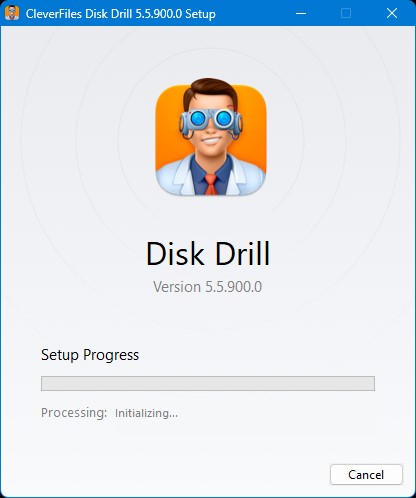
- 在側邊欄中選擇NAS 與 Linux 透過 SSH選項。在此點選添加網絡存儲,輸入您的 NAS IP 地址、管理員憑證和使用中的端口。點選連線。NAS 裝置現在應該顯示在裝置列表中。
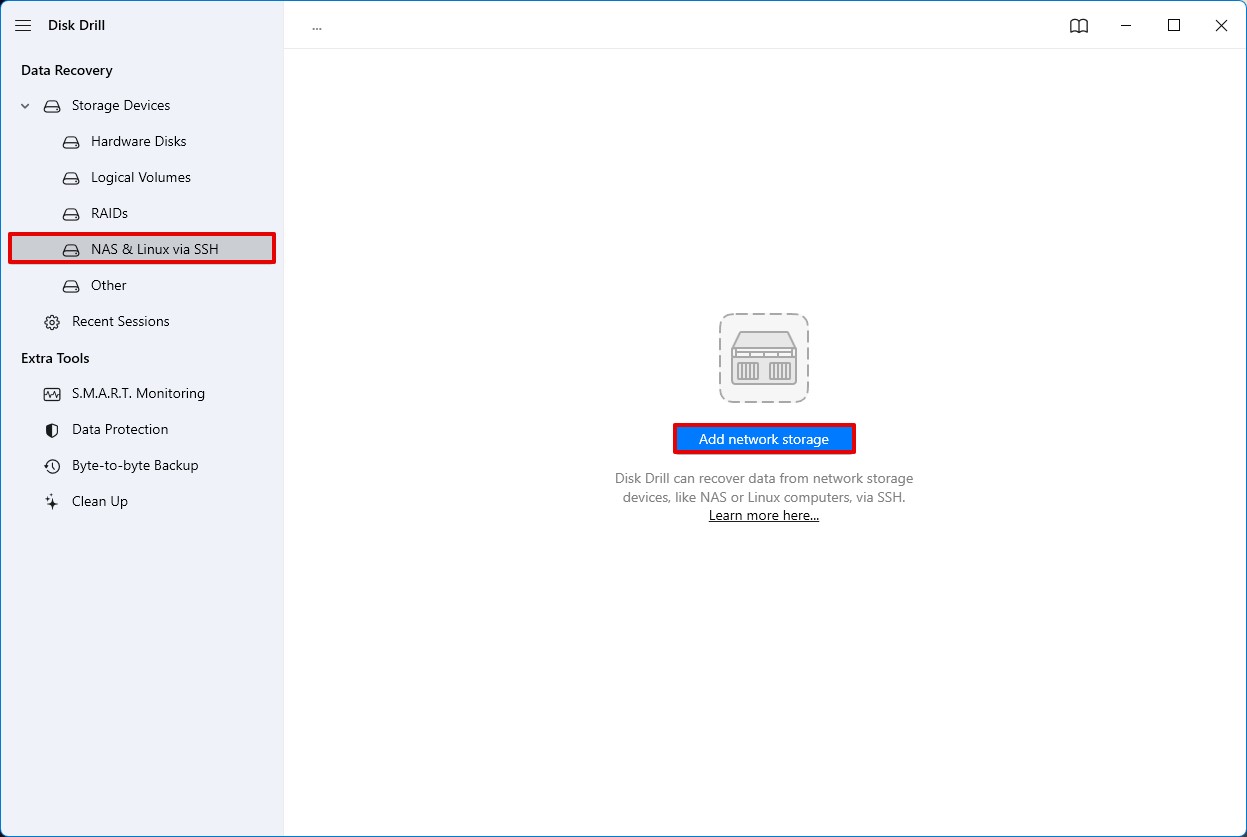
- 選擇您希望掃瞄的 NAS 硬碟,然後點選尋找遺失資料。
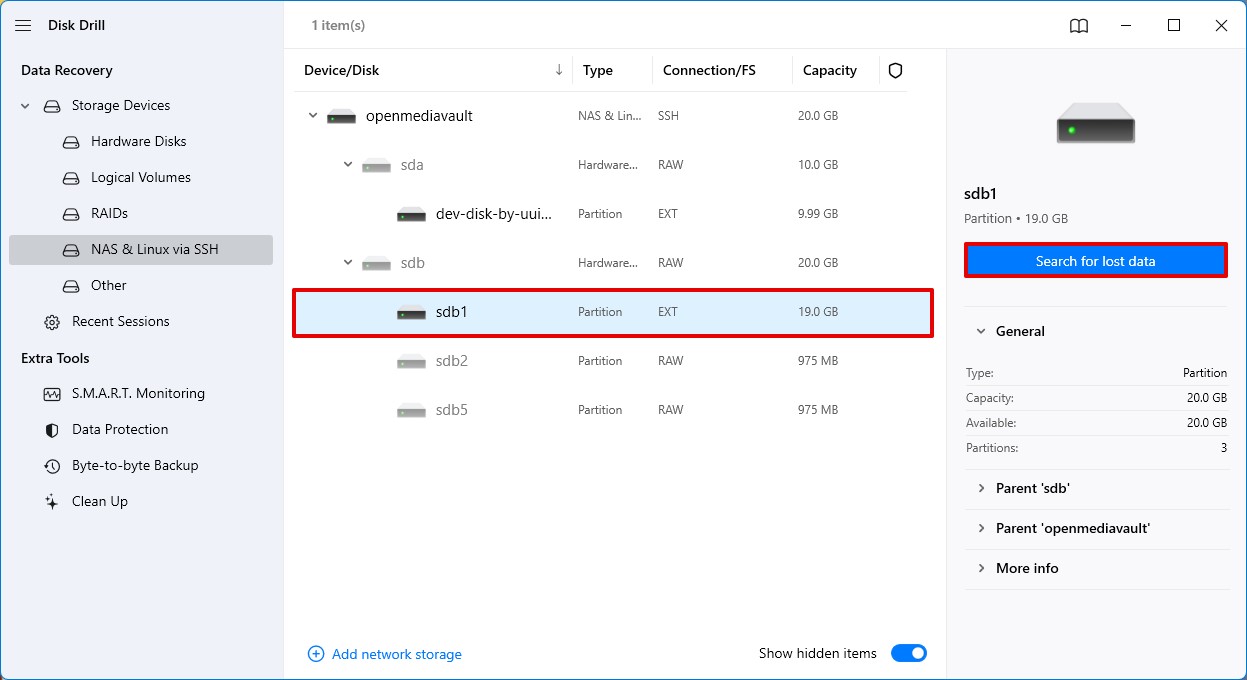
- 點選檢閱找到的項目或其中一個彩色的檔案類型圖示來只查看該數據。或者,點選恢復全部…以還原所有可恢復的資料。
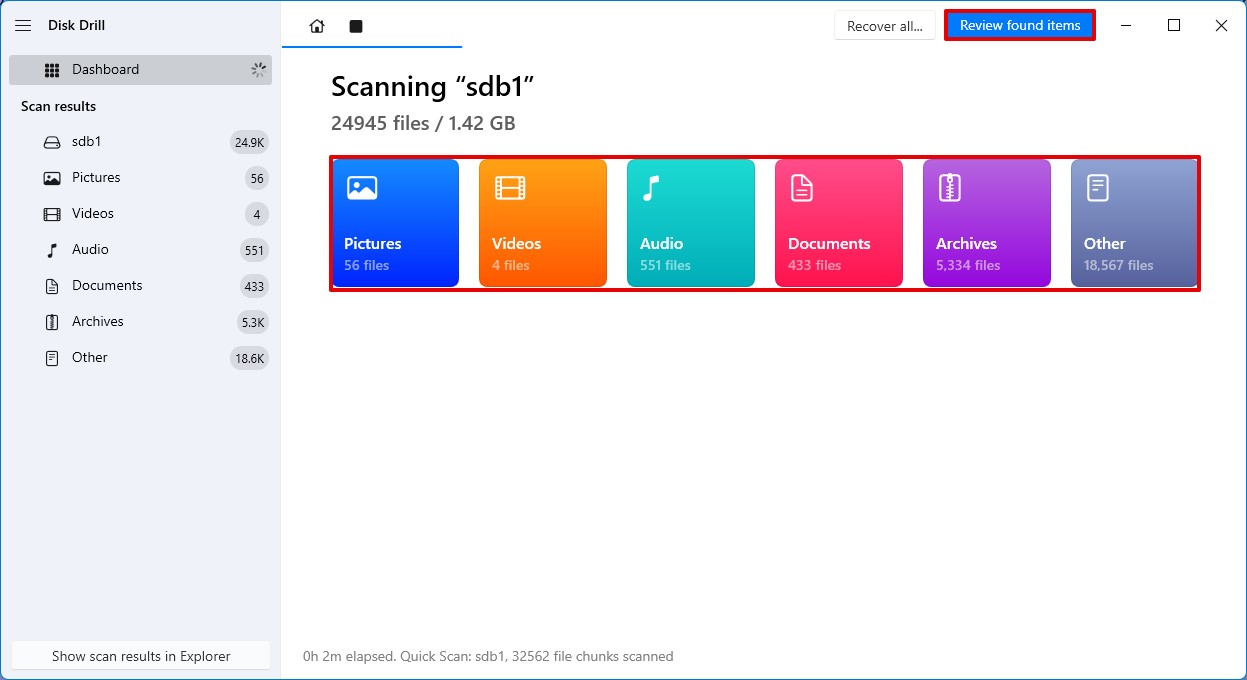
- 選擇您希望從 NAS 硬碟中恢復的數據。注意復原機率列以獲取哪些檔案可被復原的提示。準備就緒時,點選恢復。
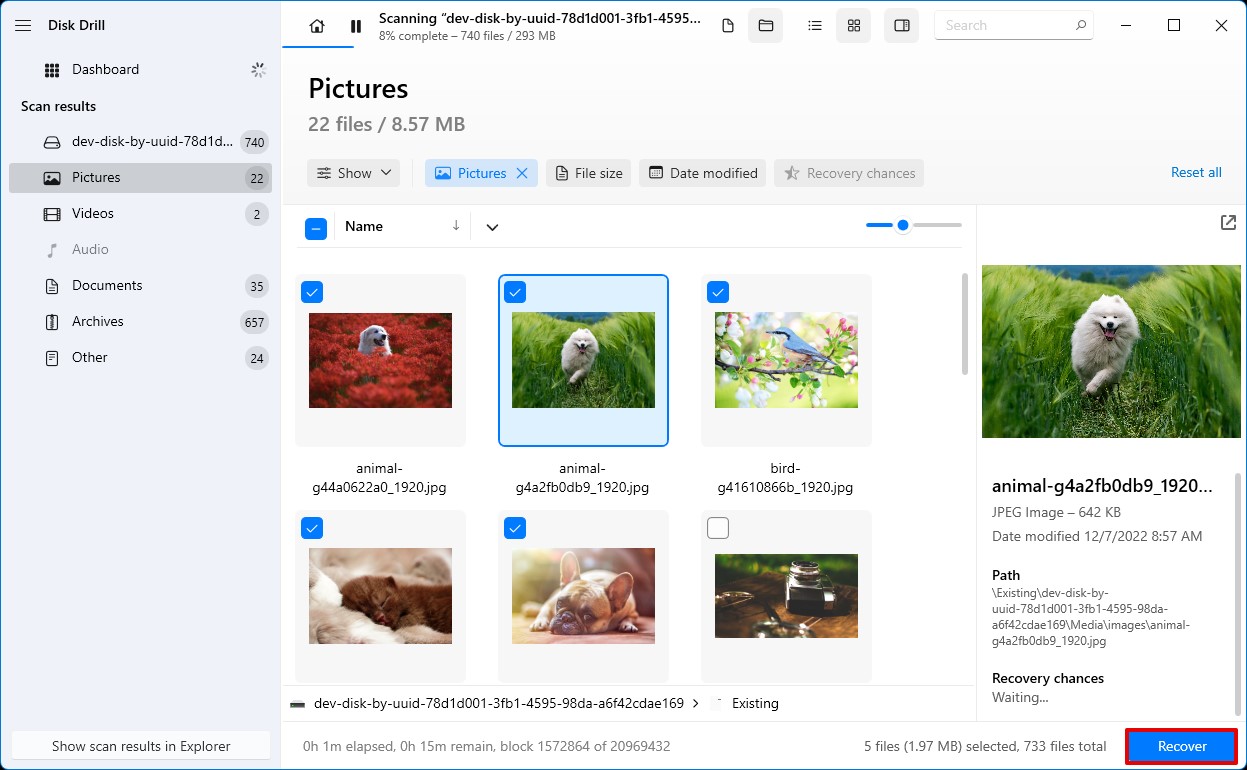
- 指定一個在獨立存儲裝置上的安全位置用於數據恢復。為了完成 NAS 恢復,點選 下一步。

我們考慮過的其他NAS數據恢復軟件
若Disk Drill不符合您的需求,我們已在下方提供了一些其他的NAS恢復方案供您探索。但請注意,所有這些方案都需要您將NAS硬碟直接連接至您的電腦。
家庭 NAS 恢復
 家用 NAS 恢復是一種可靠的 NAS 恢復解決方案,與包括 QNAP、NETGEAR、Buffalo、Seagate、Synology 等在內的多種 NAS 設備兼容。它擁有使用者友好的介面,並提供 24/7 技術客戶支援,以防您遇到任何問題。遺憾的是,它只能在 Windows 上使用,而且掃描時間相當慢。
家用 NAS 恢復是一種可靠的 NAS 恢復解決方案,與包括 QNAP、NETGEAR、Buffalo、Seagate、Synology 等在內的多種 NAS 設備兼容。它擁有使用者友好的介面,並提供 24/7 技術客戶支援,以防您遇到任何問題。遺憾的是,它只能在 Windows 上使用,而且掃描時間相當慢。
Pros
- 直覺式使用者介面。
- 家用NAS資料恢復提供全天候技術支援。
- 支援Windows系統。
- 免費。
- 僅支援Windows系統。
- 掃描時間非常長。
- 您需要手動分別連接和掃描每個磁碟。
ReclaiMe 免费文件恢复
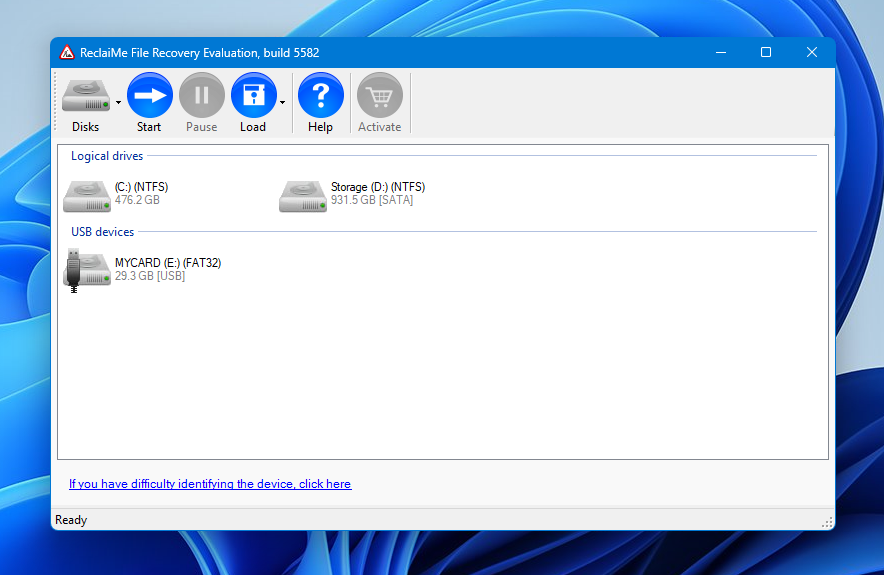 如果你正在尋找一款免费的 NAS RAID 数据恢復工具,请查看 ReclaiMe 免费档案恢復。它与多种 RAID 配置兼容,并支持来自不同制造商的 NAS 设备。但是,我们发现该程序容易发生内存泄漏。此外,在你恢复第一组阵列前,需要有一个完整的第二组阵列,而许多用户可能无法获得。
如果你正在尋找一款免费的 NAS RAID 数据恢復工具,请查看 ReclaiMe 免费档案恢復。它与多种 RAID 配置兼容,并支持来自不同制造商的 NAS 设备。但是,我们发现该程序容易发生内存泄漏。此外,在你恢复第一组阵列前,需要有一个完整的第二组阵列,而许多用户可能无法获得。
Pros
- 使用方便。
- 免费。
- 支援多種 RAID 類型及 NAS 裝置。
- 僅能一次性恢復整個數組,需要你準備第二個數組進行恢復。
- 不支持macOS。
- 容易出現記憶體洩漏。
Ontrack NAS數據恢復
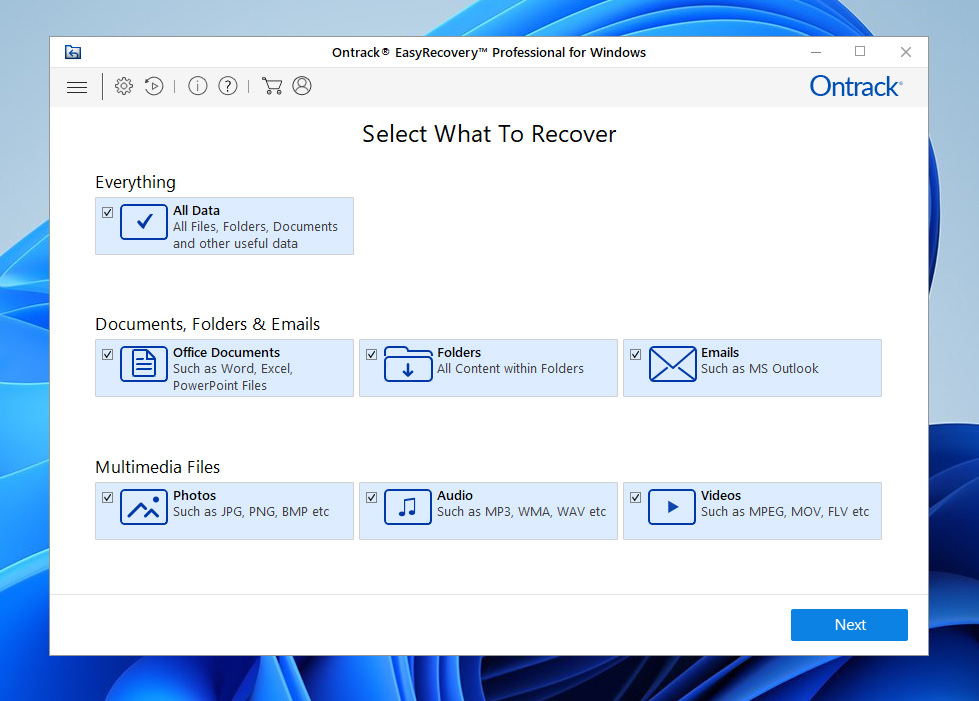 Ontrack EasyRecovery 是一套 NAS 檔案還原軟體解決方案,它提供了一整套工具,讓你自己能夠從 NAS 中恢復丟失的資料。該軟體擁有高效的快速資料恢復功能,以及許多進隸工具,讓你在恢復過程中擁有更多的控制。但它的缺點是與其他方案相比頗為昂貴。此外,撰寫本文時,它仍然不兼容最新版本的 Windows(Windows 11)和 macOS(macOS 12 和 13)。
Ontrack EasyRecovery 是一套 NAS 檔案還原軟體解決方案,它提供了一整套工具,讓你自己能夠從 NAS 中恢復丟失的資料。該軟體擁有高效的快速資料恢復功能,以及許多進隸工具,讓你在恢復過程中擁有更多的控制。但它的缺點是與其他方案相比頗為昂貴。此外,撰寫本文時,它仍然不兼容最新版本的 Windows(Windows 11)和 macOS(macOS 12 和 13)。
Pros
- 高速資料復原處理。
- 24小時客戶支援。
- 提供許多技術先進的選項。
- 昂貴。
- 免费试用需要提供个人信息。
- 不兼容最新的Windows 11、macOS 12 Monterey 和 macOS 13 Ventura。
如何保護您的NAS資料避免遺失
雖然無法預測何時會發生資料遺失,但您可以採取措施,以防止因意外問題而導致資料永久遺失。
- 🔒 將安全放在首位 – 怪心眼的人總是想辦法取得你的資料。透過投資一個包含系統和檔案層級安全功能的NAS裝置來保護自己,像是資料存取監控和檔案加密,以防止不必要的訪問。
- ⚡ 防範電力中斷 – 電力中斷對你的資料是一個非常真實的威脅。為了在發生電力中斷時,給你的系統一個安全關機的機會,你可以獲得一個不斷電供電系統(UPS),給你一些儲備電力,爭取多一點時間。
- ✅ 設置RAID – 如果你的NAS支援,而且你有足夠的硬碟,考慮設置RAID。由於RAID 0(只是分條你的資料以提高性能)並不理想於保持你的資料安全,我們建議最少使用RAID 1,因為它即時將所有資料鏡像到另一驅動器上。
- 💾 遵循3-2-1備份規則 – 古老的3-2-1規則是一種廣為人知的最佳備份策略。它涉及製作三份獨立的資料備份。其中兩份應存儲在不同的儲存介質上,並且必須有一份位於異地。
結論
您可以使用 NAS 資料恢復工具在資料永久遺失之前恢復遺失的 NAS 資料。在軟體方面,我們推薦 Disk Drill,因為它可以處理所有難度的恢復案例,不論您是要從外接硬碟或複雜的 RAID 陣列中恢復資料。其他可能的恢復選項包拝了 Home NAS Recovery、ReclaiMe Free RAID Recovery 和 Ontrack NAS Data Recovery。
往後,您可以透過採用一些有益的實踐來保護您的資料免於丟失。這包括使用帶有有用安全功能的NAS、將您的NAS連接到UPS、配置RAID以進行冗餘,以及遵循3-2-1備份規則。




